安装Emmet插件可显著提升前端开发效率,核心依赖Package Control完成安装;通过缩写快速生成HTML/CSS代码,减少错误、提高一致性,并支持自定义缩写、过滤器、包裹功能及多光标编辑等高级技巧,实现高效编码。
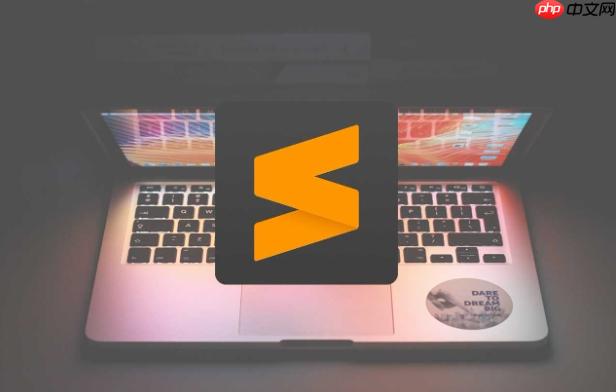
Sublime Text安装Emmet插件其实没那么复杂,它主要依赖于Package Control这个包管理工具来完成。一旦装好,前端代码编写效率的提升是立竿见影的,很多繁琐的HTML结构和CSS属性都能通过简单的缩写一键生成。
如果你想在Sublime Text里用上Emmet,步骤通常是这样的:
首先,确保你的Sublime Text已经安装了Package Control。这是Sublime Text生态里一个非常核心的工具,几乎所有插件的安装都离不开它。如果你不确定有没有,或者确定没有,可以打开Sublime Text,按下
Ctrl+Shift+P
Cmd+Shift+P
Install Package Control
Package Control就位后,接下来的事情就简单了:
立即学习“前端免费学习笔记(深入)”;
Ctrl+Shift+P
Cmd+Shift+P
Package Control: Install Package
Emmet
Emmet
Sublime Text会开始下载并安装Emmet。安装完成后,通常会弹出一个新的文件窗口,显示Emmet的安装信息。这时候,最好重启一下Sublime Text,确保所有配置都加载到位。重启之后,你就可以在一个HTML或CSS文件里,试试输入
div
Tab
<div></div>
说实话,刚开始接触前端,手写
<div></div>
<p></p>
Emmet的核心思想是“约定优于配置”,它把HTML和CSS的常用结构和属性都抽象成了简洁的缩写。比如,你要一个带有
container
div
div.container>ul>li*3>a{Link $}Tab
它带来的好处远不止于此:
对我个人而言,Emmet已经成为了一种肌肉记忆。现在如果让我脱离Emmet去写前端代码,我会觉得非常别扭,就像是让我用脚趾头打字一样。它确实是一款“神器”,能让前端开发变得更流畅、更高效。
虽然Emmet的安装过程相对直接,但偶尔也会遇到一些小插曲,让人摸不着头脑。这些问题通常和Sublime Text本身的环境、网络或者其他插件的冲突有关。
我遇到过比较多的问题,或者听朋友抱怨过的,大概有这么几类:
Package Control安装失败或无法使用: 这是最基础的问题。有时可能是网络问题导致下载失败,或者Sublime Text的版本过旧,与Package Control不兼容。
Emmet安装成功但无法展开: 这是最让人沮丧的情况,明明显示安装成功了,但按
Tab
Tab
Preferences -> Key Bindings
Emmet部分功能不工作或报错: 比如某个缩写没反应,或者控制台报错。
Ctrl+
`
Cmd+
`
Packages/User/Emmet.sublime-settings
遇到问题不要慌,Sublime Text的社区非常活跃,很多问题都能在网上找到解决方案。关键是学会利用控制台和日志来定位问题。
Emmet的强大之处,远不止于简单的
div
Tab
我个人觉得最有价值的几个进阶用法包括:
自定义缩写(Snippets): Emmet允许你创建自己的缩写。这对于那些经常重复出现的、稍微复杂一点的代码块特别有用。比如,我经常需要一个包含响应式图片标签和
srcset
Packages/User/Emmet.sublime-settings
snippets
{
"snippets": {
"html": {
"snippets": {
"rimg": "<picture><source media=\"(min-width: 800px)\" srcset=\"img/large.jpg\"><img src=\"img/small.jpg\" alt=\"\"></picture>",
"card": "<div class=\"card\"><h3 class=\"card__title\"></h3><p class=\"card__text\"></p><a href=\"#\" class=\"card__link\">Learn More</a></div>"
}
}
}
}这样,在HTML文件中输入
rimg
card
Tab
过滤器(Filters): 过滤器可以在生成代码后对其进行额外的处理。最常用的可能是
|c
|t
div.wrapper|c
div.wrapper
ul>li*3>a{Link $}|t<a>
|c
快速包裹(Wrap with Abbreviation): 这个功能非常实用。当你已经写好一段HTML代码,但突然想把它包裹在一个新的标签里时,不需要剪切粘贴。
Ctrl+Shift+G
Cmd+Shift+G
div.container
<ul><li>...</li></ul>
nav
section
增量数字 ($
@-
$
@-
ul>li.item-$*5
li.item-1
li.item-5
ul>li.item-@- $*5
li.item-5
li.item-1
结合Sublime Text的多光标编辑: 这是我最喜欢的组合技之一。Emmet生成基础结构,然后利用Sublime Text的多光标功能进行批量编辑。
div.item*5>h3{Title $}+p{Content $}Ctrl+Shift+L
Alt+F3
Emmet的这些高级功能,需要一些时间去熟悉和练习。但一旦掌握,它们会让你在前端开发中如虎添翼,从“敲代码”变成“写代码”,效率和体验都会有质的飞跃。
以上就是SublimeText怎么安装Emmet插件_前端开发代码编写提速神器的详细内容,更多请关注php中文网其它相关文章!

每个人都需要一台速度更快、更稳定的 PC。随着时间的推移,垃圾文件、旧注册表数据和不必要的后台进程会占用资源并降低性能。幸运的是,许多工具可以让 Windows 保持平稳运行。

Copyright 2014-2025 https://www.php.cn/ All Rights Reserved | php.cn | 湘ICP备2023035733号